Никога не се притеснявайте отново със скенер. Благодарение на висококачествените фотоапарати на най-добрите смартфони днес и елегантните технологии зад кулисите, сканирането на документ или снимка с отлични резултати е толкова лесно, колкото отварянето на приложение и снимането на снимка.
Тук са най-добрите снимки на CNET за най-добрите приложения, за да превърнете телефона си в скенер.
Най-добро приложение за сканиране за iOS: Evernote Scannable
Evernote, популярната услуга за записване на бележки, изгради фантастично безплатно приложение за сканиране, наречено Scannable. Това е полезно за сканиране на разписки, визитки и по-специално на отпечатани документи.
Това е така, защото приложението използва оптично разпознаване на символи (OCR), което може да открива буквите и цифрите на каквото и да сканирате, така че да можете да търсите думи или фрази в сканирания цифров документ. OCR функцията на приложението работи автоматично, анализирайки документите за думи и знаци, докато правите сканирането. Той също използва тази функция за изтегляне на информация от визитка, като имейли и телефонни номера, така че можете да я запазите в телефона си. Това е едно от най-добрите решения, които намерих за дигитализиране на визитки.

Това, което прави Scannable толкова голямо, е, че е сигурно да се използва. Всичко, което трябва да направите, е да отворите приложението и да насочите камерата към това, което искате да сканирате. Приложението прави останалата част от работата чрез търсене на полето на камерата за оглед на лист хартия, автоматично фокусиране на снимката и заснемане на снимка. Преминете към друго парче хартия, ако имате документ с много страници и Scannable ще ги комбинира заедно и ще ви позволи да изтриете сканираните страници, които не искате или не ви трябва.
След това той бързо редактира сканирането, за да подобри контраста и яркостта, за да стане възможно най-ясен и четлив. Ако предпочитате автоматично да не сканира нищо в зрителното поле на камерата, има и ръчен режим на заснемане.
Можете да настроите приложението автоматично да запазва всички сканирания директно в профила ви в Evernote или ръчно да ги експортирате в iCloud хранилището ви или в Camera Roll в приложението Снимки. Можете също да изберете да споделяте сканирания в съобщение, електронна поща или други приложения на телефона си. Най-големият недостатък на Scannable е, че той всъщност не поддържа списък с предишни сканирания. Ще трябва да запазите или отхвърлите сканиране, след като сте го заснели, за да запазите или споделите ново.
Най-добро приложение за сканиране за Android: CamScanner
За сканиране на документи с вашия телефон е много трудно да победим CamScanner. Това безплатно приложение покрива всички основи, както и много повече.
Приложението използва камерата на телефона, за да сканира отпечатани документи, разписки, визитки и дори думи и рисунки на бяла дъска. Когато приключите сканирането, CamScanner анализира съдържанието на изображението, за да организира автоматично всичко по тип. Това означава, че всичките ви сканирания за визитни картички се съхраняват в една папка, а документите - в друга. Като допълнителен бонус приложението ви позволява да създавате сканирания от снимки, които сте правили преди това. Най-важното е, че качеството на сканиране е звездно, макар че пробегът може да варира в зависимост от камерата на телефона.
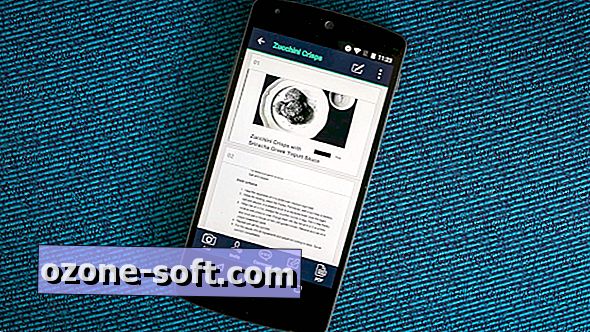
След като заснемете изображение, има много начини да го редактирате, като коригирате цвета, контраста или яркостта или чрез изрязване на изображението. Можете също да добавите водни знаци и пояснения, както и да добавите маркери, така че да можете да търсите по-късно. Има и вградени инструменти за сътрудничество, където можете да каните други хора да правят редакции на сканираните ви изображения. Списъкът с функции продължава, включително търсене и връзки към популярни услуги за съхранение в облак, като Dropbox или Google Диск.
Подобно на Scannable, CamScanner има OCR, но ще трябва да изтеглите плъгин, за да го използвате. С OCR можете да търсите документи по ключови думи или фрази, които работят феноменално. Можете също да използвате OCR, за да експортирате и редактирате текст от сканиранията си, но за това ще трябва да надстроите до пълната версия на приложението, което е $ 4.99 (£ 3.99, AU $ 6.49). Понастоящем той е $ 1.99 (£ 0.79, AU $ 1.29) по време на публикуването.
Ще трябва да създадете профил, за да използвате приложението, но това ви позволява автоматично да качвате сканиранията си в уебсайта на CamScanner, което го прави много лесно да ги получите на компютъра си. CamScanner е достъпен и за Windows Phone и iOS.
Почетни споменавания
Обектив на Microsoft Office (Android, iOS и Windows)
Това просто приложение ви позволява да сканирате документи, бели дъски и снимки и да ги импортирате в профила си в Microsoft. Можете да запазвате сканирания като PDF или да ги добавяте в OneNote или OneDrive. Ако разчитате много на тези услуги, Office Lens е чудесен избор за вас.
Scanbot (Android и iOS)
Един от любимите ми приложения за сканиране, Scanbot има фантастичен приятен дизайн, който е сигурен за използване. Приложението автоматично сканира документи, когато насочите камерата към лист хартия, което е удобно. След това можете да изрежете сканирането и да изберете последното сканиране от четири версии с различни ефекти на яркост и контраст.
Безплатното приложение прави основно сканиране и можете да платите 99 цента на месец (£ 0.50, AU $ 1) или еднократно такса от 4.90 долара (£ 3.99, AU $ 6.49), за да надстроите до Pro версията, която ви дава екстри като OCR, автоматична маркиране и теми. Можете също така да използвате Pro безплатно с реклами.













Оставете Коментар